在日常办公和数据处理过程中,我们常常需要判断某个日期是星期几。WPS表格作为一款常用的办公软件,提供了多种函数来帮助我们进行日期计算,其中就包括了Weekday函数。本文将详细介绍如何在WPS表格中运用Weekday函数判断星期几。
1. Weekday函数的基本概念
Weekday函数是一个用于获取日期对应星期几的函数。在WPS表格中,使用该函数后,可以返回一个1到7之间的整数,分别对应星期日到星期六。这个函数的基本语法为:
Weekday(serial_number, [return_type])
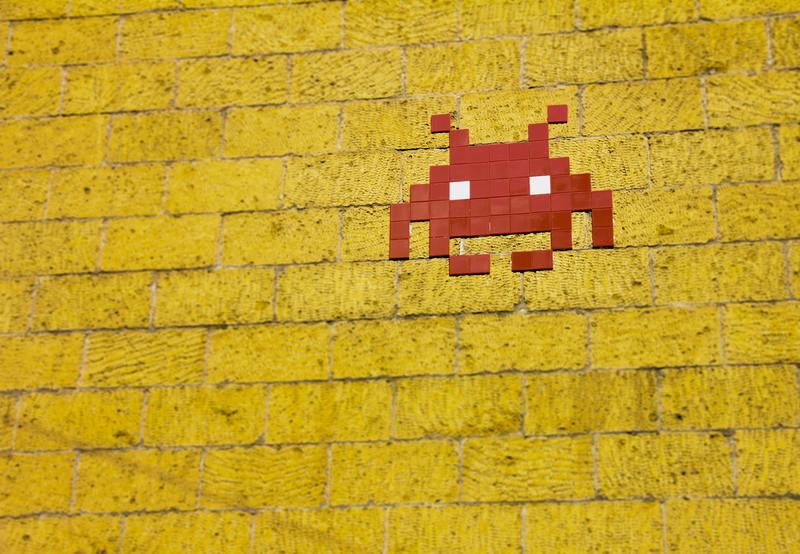
其中,serial_number为要判断的日期,return_type为可选参数,决定返回值的类型。默认情况下,return_type为1,这时1代表星期日,2代表星期一,依此类推。
2. 使用Weekday函数的步骤
使用Weekday函数前,我们需要先确定要判断的日期。在WPS表格中,可以直接输入日期或引用单元格中的日期。
2.1 输入日期
如果我们直接在单元格输入一个日期,例如输入“2023-10-01”,那么就可以利用Weekday函数来判断这个日期是星期几。假设我们在A1单元格输入了这个日期,接着在B1单元格输入如下公式:
=WEEKDAY(A1)
按下回车键后,B1单元格就会显示1,显示结果表示2023年10月1日是星期日。
2.2 引用单元格的日期
如果日期存放在不同的单元格中,例如A1单元格为起始日期,B1单元格为结束日期,我们可以在C1单元格中判断A1对应的星期几,输入的公式依然是:
=WEEKDAY(A1)
这样,无论日期位于哪一单元格,只要引用相应的单元格,就能够快速获取结果。
3. Weekday函数的返回类型
Weekday函数的return_type参数可以自定义返回结果。例如,如果我们希望返回的值是1(星期一)到7(星期日),可以将return_type设置为2。此时,函数的使用方式为:
=WEEKDAY(A1, 2)
如果你继续使用相同的日期2023年10月1日,那么B1单元格将会返回7,表示星期日。
4. 实际应用中的示例
在实际工作中,我们可能需要根据某个日期判断是工作日还是周末。我们可以结合Weekday函数与IF函数一起使用。例如:
=IF(WEEKDAY(A1)=1, "周末", "工作日")
这样,当A1的日期为周日时,B1会显示“周末”,否则显示“工作日”。这样一来,我们就可以快速区分日期是工作日还是周末。
5. 注意事项
在使用Weekday函数时,需要注意以下几点:
首先,确保日期格式正确。输入的日期如果格式错误,函数可能无法正常返回结果。日期格式可以通过WPS中的"格式"功能进行调整。
其次,不同的return_type会影响结果的解释。在实际应用中,可以根据你的需求选择合适的返回类型。
最后,不要忽视日期的有效性。例如,一个无法识别的日期(如“2023-02-30”)会导致结果错误。务必确保日期在实际日历中是有效的。
总结
通过本文对WPS表格中Weekday函数的详细介绍,可以发现它是一项非常实用的功能。无论是快速判断日期是星期几,还是结合其他函数进行更复杂的逻辑判断,都能够大大提高我们的工作效率。掌握了Weekday函数的用法后,我们在处理日期时将会得心应手。










